Przez lata budowaliśmy naszą listę mailingową przy użyciu różnych strategii. Jedną z nich jest oferowanie wartościowych treści, które użytkownicy mogą pobrać w zamian za adres e-mail.
Wiele firm korzysta z bezpłatnych plików do pobrania, takich jak eBooki, białe księgi i pliki PDF, aby zbierać adresy e-mail i potencjalnych potencjalnych klientów. Z naszego doświadczenia wynika, że te magnesy na potencjalnych klientów konwertują naprawdę dobrze, ponieważ oferują użytkownikom zachętę, która motywuje ich do rejestracji. Jest to prosta, ale skuteczna strategia, która może przynieść korzyści twojemu biznesowi online.
W tym artykule pokażemy więc, jak w prosty sposób wymagać adresu e-mail do pobrania pliku w WordPress.
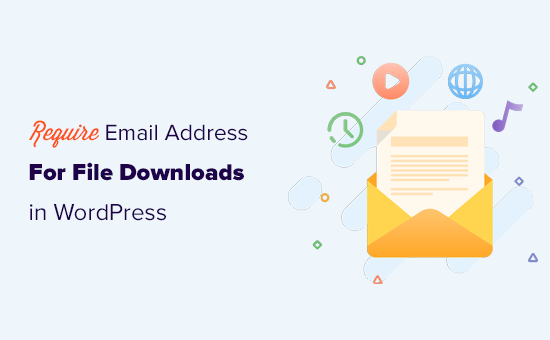
Dlaczego do pobrania pliku w WordPressie wymagany jest adres e-mail?
E-mail to wciąż najlepszy sposób na komunikację z własnymi klientami online. Wiele firm zbiera adresy e-mail jako potencjalnych potencjalnych klientów, z którymi mogą nawiązać kontakt w celu dokonania sprzedaży.
Na przykład sklep internetowy może przechwytywać leady e-mail na podstawie zainteresowań użytkowników. Użytkownicy ci mogą nie dokonać zakupu od razu, ale daje to możliwość ich późniejszej konwersji.
Podobnie, jeśli sprzedajesz kurs online, możesz zaoferować użytkownikom bezpłatne pobranie lekcji w zamian za ich adresy e-mail. W ten sposób możesz wysyłać ukierunkowane e-maile do tych użytkowników i przekonać ich do zakupu twojego kursu premium.
Nie zawsze musi to być darmowe pobieranie plików. Możesz sprzedawać eBooki, muzykę, oprogramowanie i inne cyfrowe pliki do pobrania.
Co jest potrzebne do zbierania adresów e-mail
Najprostszym sposobem na gromadzenie i budowanie list mailing owych jest skorzystanie z usługi e-mail marketingu. Pozwala to nie tylko zbierać adresy e-mail, ale także wysyłać piękne wiadomości e-mail, tworzyć segmenty klientów, śledzić wskaźniki otwarć i nie tylko.
Zalecamy korzystanie z Constant Contact jako najlepszej usługi e-mail marketingu dla małych firm. Umożliwia ona łatwe zbieranie adresów e-mail, wysyłanie ukierunkowanych wiadomości e-mail, segmentowanie odbiorców i rozwój Twojej firmy.
Co najważniejsze, działa naprawdę dobrze z WordPress, WooCommerce i wszystkimi innymi niezbędnymi wtyczkami WordPress.
Jeśli potrzebujesz alternatywy, możesz sprawdzić Brevo (dawniej Sendinblue) lub Drip.
Uwaga: Nadal możesz zbierać adresy e-mail, nawet jeśli nie chcesz od razu korzystać z usługi e-mail marketingu. Wszystkie opisane poniżej metody nadal będą działać w przypadku ręcznego docierania do odbiorców.
W związku z tym przyjrzyjmy się, jak wymagać adresu e-mail do pobrania pliku w WordPress. Pokażemy wiele metod i możesz wybrać tę, która działa najlepiej dla Ciebie:
1. Zbieranie adresów e-mail do pobierania plików w WordPressie za pomocą OptinMonster
Ta metoda jest najbardziej elastyczna, niezwykle wydajna i zalecana dla wszystkich użytkowników.
W tej metodzie będziemy używać OptinMonster. Jest to najlepsze oprogramowanie do generowania leadów na rynku i pozwala łatwo zbierać adresy e-mail za pomocą potężnych wyskakujących okienek, formularzy rejestracyjnych, banerów i nie tylko.
Najpierw należy założyć konto OptinMonster.

Następnie należy zainstalować i włączyć wtyczkę OptinMonster na twojej witrynie internetowej WordPress. Aby uzyskać więcej informacji, zobacz nasz przewodnik krok po kroku, jak zainstalować wtyczkę WordPress.
Ta darmowa wtyczka jest zwykłym łącznikiem między twoją witryną internetową WordPress a kontem OptinMonster.
Po włączaniu należy przejść na stronę OptinMonster ” Ustawienia i kliknąć przycisk “Połącz istniejące konto”.
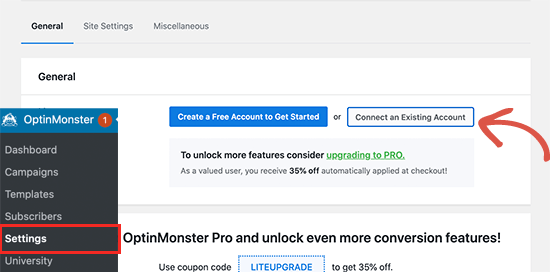
Spowoduje to wyświetlenie wyskakującego okienka, w którym można logować się i połączyć twoją witrynę WordPress z kontem OptinMonster.
Wystarczy kliknąć przycisk “Połącz z WordPress”.
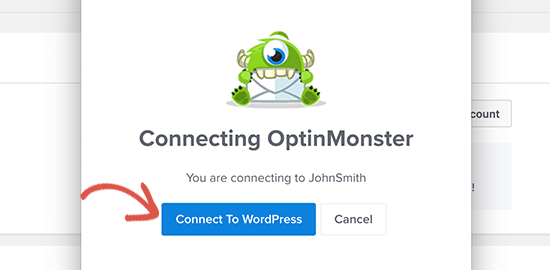
Teraz, gdy twoja witryna WordPress jest już połączona, możesz utworzyć swoją pierwszą kampanię.
Przejdź do strony OptinMonster ” Kampanie i kliknij przycisk “Utwórz nową” lub “Utwórz twoją pierwszą kampanię”.
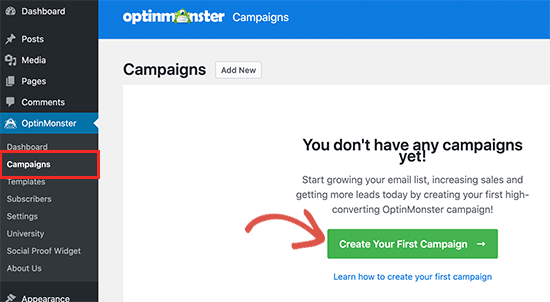
Następnie zostaniesz poproszony o wybranie rodzaju kampanii. OptinMonster obsługuje wyskakujące okienka lightbox, pływające paski, optiny inline, kampanie w trybie pełnoekranowym, slide-in i gamified.
Na potrzeby tego poradnika, stworzymy kampanię lightbox popup. Poniżej możesz wybrać szablon kampanii, klikając na niego.
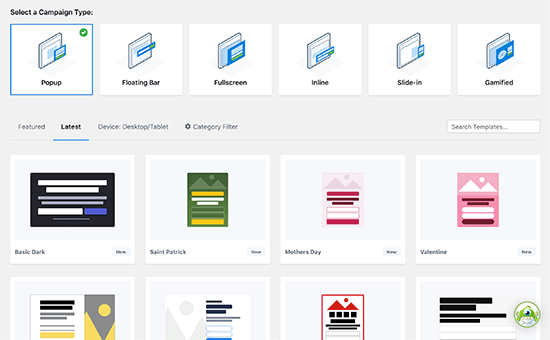
Następnie zostaniesz poproszony o podanie nazwy Twojej kampanii.
Możesz tu wpisz dowolną nazwę, aby łatwo ją zidentyfikować, a następnie kliknij przycisk “Rozpocznij budowanie”.
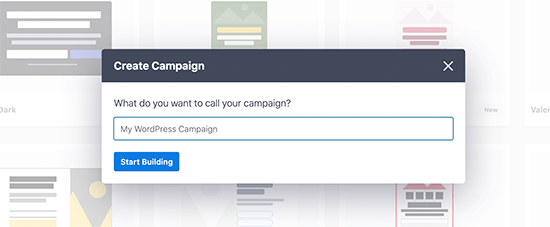
Spowoduje to uruchomienie interfejsu kreatora kampanii OptinMonster z podglądem twojej kampanii na żywo w prawym panelu.
Możesz kliknąć dowolny element w twojej kampanii, aby go edytować.
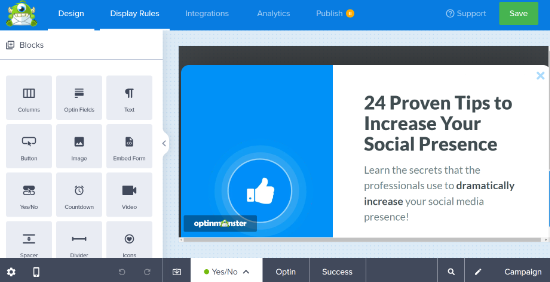
Gdy będziesz zadowolony z projektu, możesz przełączyć się do widoku Sukces.
Jest to widok, który zobaczą twoi użytkownicy po przesłaniu swoich adresów e-mail.
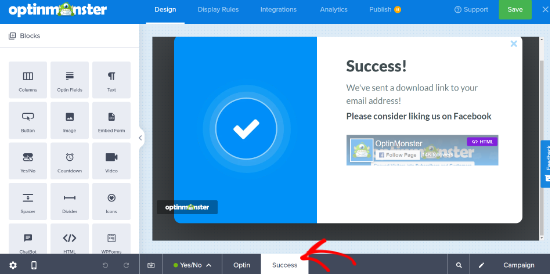
Istnieje wiele sposobów, aby umożliwić użytkownikom pobranie pliku w widoku sukcesu. Można edytować tekst i dodać odnośnik do pliku do pobrania.
Po zakończeniu nie zapomnij kliknąć przycisku “Zapisz”, aby zapisać twoje ustawienia kampanii.
Następnie należy kliknąć kartę “Integracje” u góry, aby połączyć się z dostawcą usług e-mail.
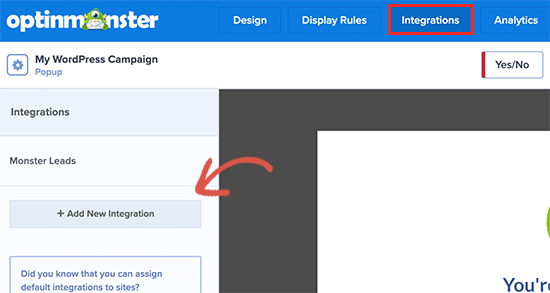
Wystarczy kliknąć przycisk “Utwórz nową integrację”, a następnie wybrać twojego dostawcę poczty e-mail z listy. Postępuj zgodnie z instrukcjami wyświetlanymi na ekranie, aby ją skonfigurować.
Uwaga: Jeśli chcesz tylko przechwytywać leady e-mail do twojego oprogramowania CRM lub ręcznego docierania do potencjalnych klientów, OptinMonster może automatycznie korzystać z funkcji MonsterLeads, aby przechowywać je za ciebie.
Teraz, gdy wszystko jest już skonfigurowane, możesz przejść do karty Publikuj, aby uruchomić twoją kampanię. Wystarczy przełączyć status publikacji z wersji roboczej na “Opublikuj”, klikając go.
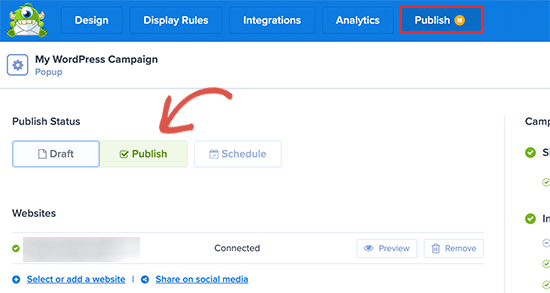
Nie zapomnij kliknąć przycisku “Zapisz zmiany”, aby zapisać twoje ustawienia kampanii, a następnie kliknij przycisk Zamknij, aby wyjść z kreatora.
Następnie zostaniesz przekierowany z powrotem na twoją witrynę WordPress, gdzie możesz skonfigurować, gdzie i kiedy chcesz wyświetlać kampanię.
Możesz na przykład wyświetlać je na określonych stronach lub wpisach, istniejącym klientom, docelowym klientom WooCommerce i nie tylko. Aby uzyskać szczegółowe informacje, zapoznaj się z naszym przewodnikiem na temat wyświetlania spersonalizowanych treści różnym użytkownikom w WordPress.
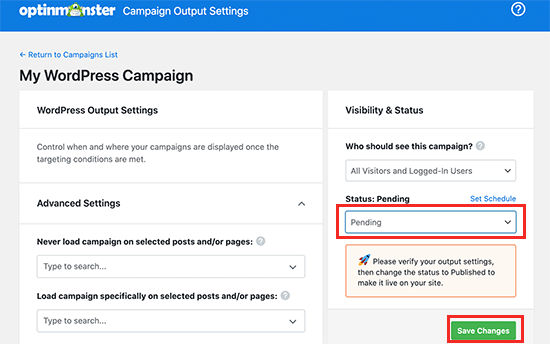
W tym poradniku pokażemy ją wszystkim odwiedzającym. Następnie wystarczy ustawić status z oczekującego na opublikowany i kliknąć przycisk “Zapisz zmiany”, aby uruchomić twoją kampanię.
Możesz teraz przejść na swoją witrynę internetową w nowej karcie incognito, aby zobaczyć swoją kampanię w działaniu.
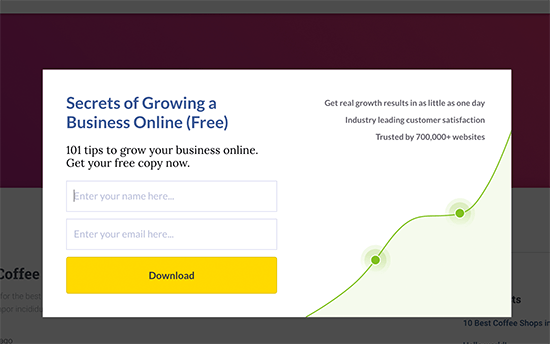
Twoi użytkownicy będą mogli podać swój adres e-mail.
Następnie zobaczą widok sukcesu twojej kampanii wraz z odnośnikiem do pobrania pliku.
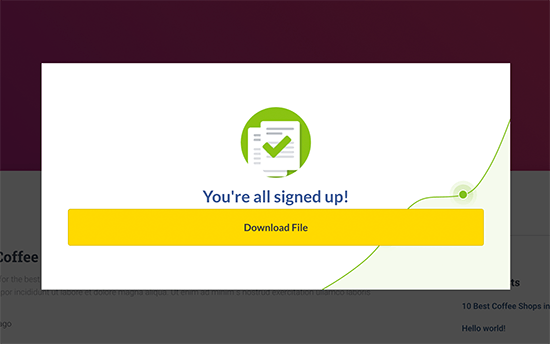
2. Zbieranie adresów e-mail do pobierania plików w WordPressie za pomocą WPForms
Ta metoda jest przydatna, jeśli chcesz tworzyć własne formularze generowania leadów i dodawać je do twoich stron docelowych WordPress.
W tej metodzie będziemy używać WPForms. Jest to najlepsza wtyczka do tworzenia formularzy WordPress, która umożliwia łatwe tworzenie własnych formularzy przechwytywania potencjalnych klientów, które można dodać w dowolnym miejscu na twojej witrynie internetowej.
Umożliwia również przekierowanie użytkowników do pobrania pliku po przesłaniu formularza.
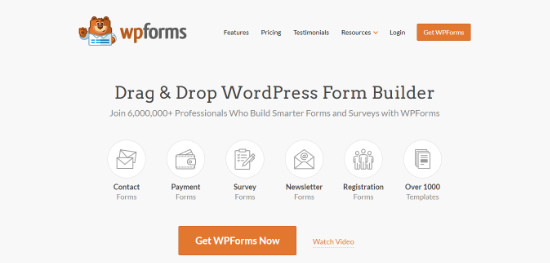
Najpierw należy zainstalować i włączyć wtyczkę WPForms. Aby uzyskać więcej informacji, zobacz nasz przewodnik krok po kroku, jak zainstalować wtyczkę WordPress.
Po włączaniu należy przejść na stronę WPForms ” Ustawienia, aby wpisz klucz licencyjny. Informacje te można znaleźć na Twoim koncie w witrynie internetowej WPForms.

Następnie możesz przejść do strony WPForms ” Utwórz nowy, aby utworzyć twój formularz przechwytywania e-maili.
Najpierw podaj nazwę twojego formularza, a następnie wybierz szablon.
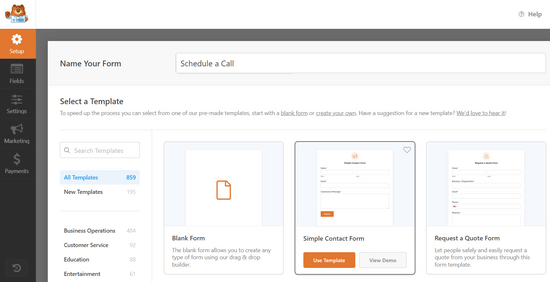
Szablony są punktem wyjścia, a WPForms zawiera kilka powszechnie używanych szablonów. Można na przykład wybrać formularz zapisu do newslettera lub szablon formularza kontaktowego.
Po wybraniu szablonu WPForms uruchomi interfejs kreatora formularzy z podglądem twojego formularza na żywo po prawej stronie.
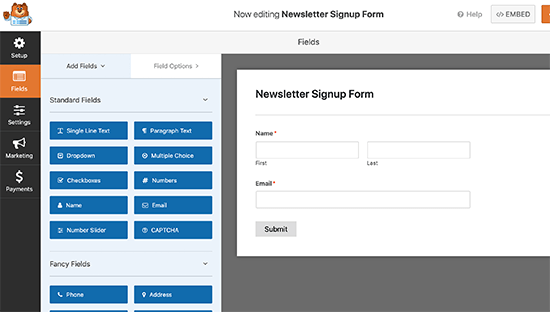
Z tego miejsca można kliknąć dowolne pole formularza, aby je dodać, edytować, przenieść w górę lub w dół albo usunąć.
Możesz także kliknąć przycisk “Wyślij”, aby zmienić tekst na “Pobierz”.
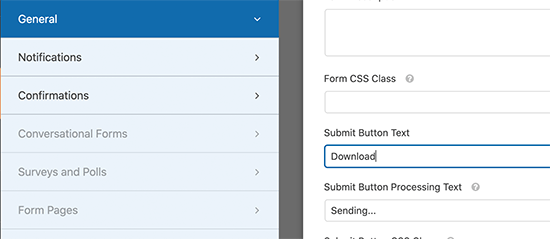
Po zakończeniu edycji twojego formularza, musisz przełączyć się na kartę marketingową, aby połączyć go z dostawcą usług e-mail.
Możesz pominąć ten krok, jeśli ręcznie zarządzasz potencjalnymi klientami.
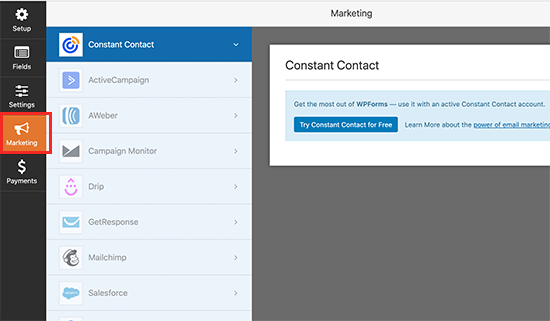
WPForms obsługuje wszystkie najlepsze platformy e-mail marketingu. Po prostu kliknij swojego dostawcę usług e-mail i postępuj zgodnie z instrukcjami wyświetlanymi na ekranie, aby go podłączyć.
Po zakończeniu należy przejść do karty “Ustawienia”, a następnie kliknąć “Potwierdzenie”. W tym miejscu można skonfigurować, co należy zrobić, gdy użytkownik prześle formularz.
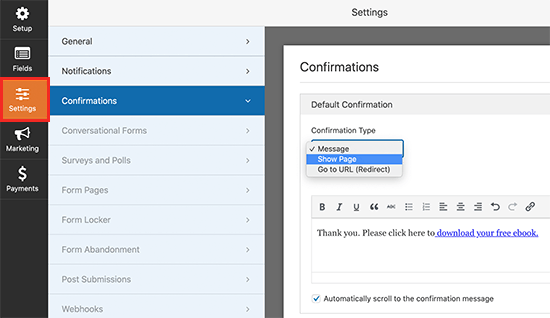
Możesz wybrać wyświetlenie komunikatu z odnośnikiem do pobrania pliku. Możesz również pokazać użytkownikom stronę w twojej witrynie internetowej, aby pobrać plik lub przekierować ich do adresu URL pobierania pliku.
Po zakończeniu nie zapomnij kliknąć przycisku “Zapisz” u góry, aby zapisać twoje ustawienia.
Dodawanie formularza do twojej witryny internetowej
WPForms ułatwia dodawanie twoich formularzy w dowolnym miejscu witryny internetowej.
Po prostu edytuj wpis lub stronę, na której chcesz wyświetlić formularz. Na ekranie edycji wpisu kliknij przycisk (+) utwórz nowy blok i wybierz blok WPForms.
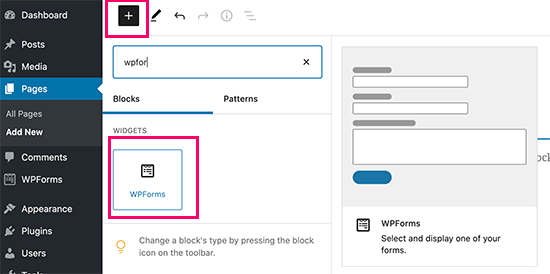
Spowoduje to dodanie bloku WPForms do treści twojego wpisu lub strony.
Z rozwijanego menu należy wybrać utworzony wcześniej formularz.
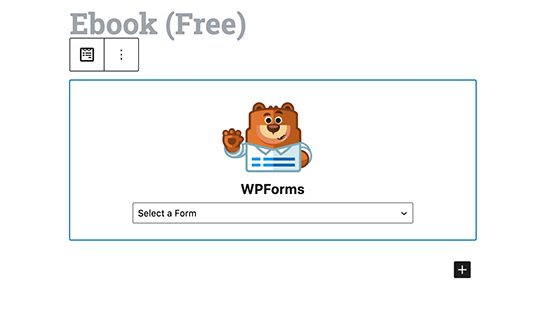
Zobaczysz podgląd na żywo twojego formularza w edytorze treści.
Możesz teraz zapisać lub opublikować swój wpis/stronę i przejść na twoją witrynę internetową, aby zobaczyć twój formularz w działaniu.
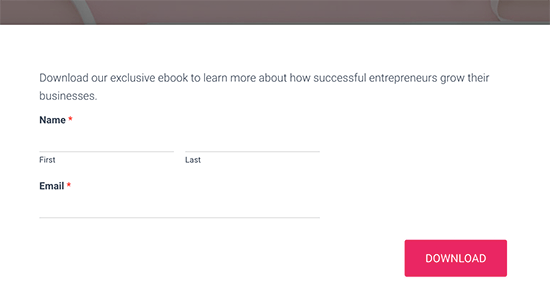
W zależności od twoich ustawień, gdy użytkownicy prześlą formularz, otrzymają wiadomość potwierdzającą z odnośnikiem do pobrania pliku lub zostaną przekierowani.
Oto podgląd tego, jak będzie wyglądać:
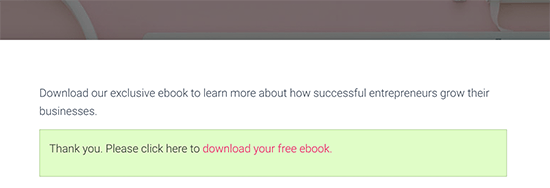
3. Zbieranie adresów e-mail do pobierania plików w WordPress z MemberPress
Ta metoda jest zalecana, jeśli chcesz udostępnić pobieranie plików istniejącym użytkownikom, członkom lub użytkownikom płatnym.
W tej metodzie będziemy używać MemberPress. Jest to najlepsza wtyczka członkowska WordPress, która pozwala łatwo kontrolować dostęp do treści premium, pobierania plików, treści tylko dla członków i nie tylko.
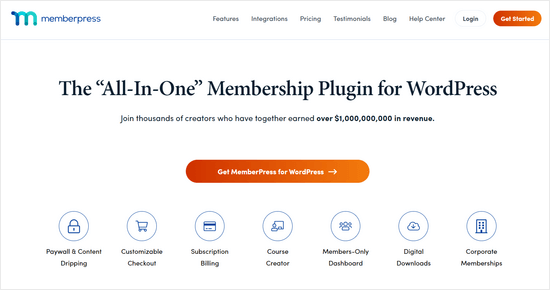
Najpierw należy zainstalować i włączyć wtyczkę MemberPress. Aby uzyskać więcej informacji, zobacz nasz przewodnik krok po kroku, jak zainstalować wtyczkę WordPress.
Możesz zapoznać się z przewodnikiem po tworzeniu witryny członkowskiej WordPress.
Po włączaniu należy przejść na stronę MemberPress ” Ustawienia, aby wpisz klucz licencyjny. Informacje te można znaleźć na Twoim koncie w witrynie internetowej MemberPress.
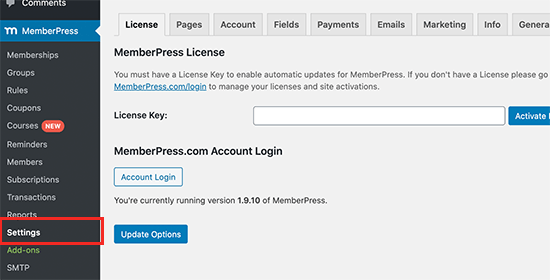
Następnie należy przejść do karty “Płatności” i wybrać metodę płatności, aby akceptować płatności za subskrypcje członkowskie.
Jeśli chcesz, możesz także utworzyć bezpłatne plany subskrypcji.
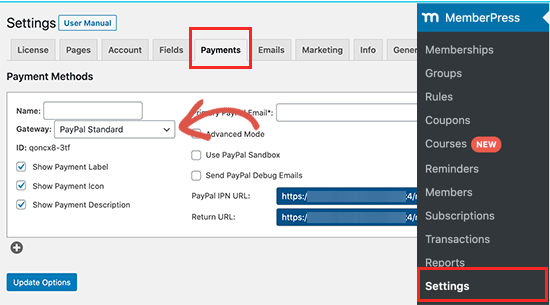
MemberPress obsługuje PayPal i Stripe. Możesz także użyć Authorize.Net z ich planami Plus i Pro.
Po wybraniu metody płatności zostaniesz poproszony o podanie danych Twojego konta. Możesz także dodać wiele metod.
Po zakończeniu kliknij przycisk “Aktualizuj opcje”, aby zapisać twoje zmiany.
Teraz możesz utworzyć plan członkostwa.
Wystarczy przejść do strony MemberPress ” Memberships i kliknąć przycisk “Utwórz nowy”.
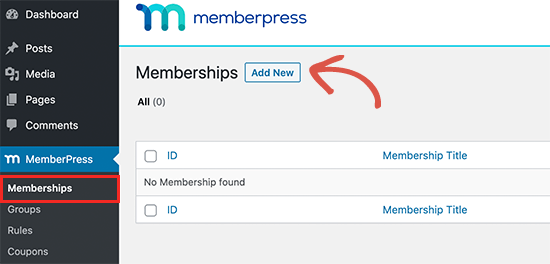
Na następnym ekranie możesz nadać twojemu planowi członkostwa nazwę i ustawić opcję cenową.
W zależności od tego, jak chcesz zorganizować swoje członkostwo, możesz wybrać plany dożywotnie, wygasające lub z poprawką.
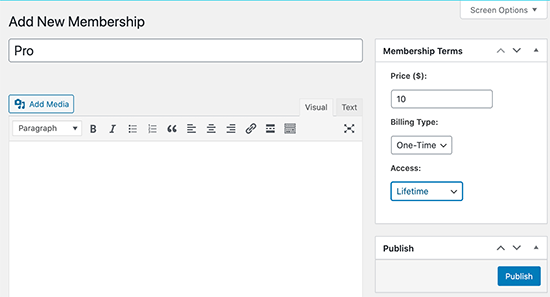
Następnie kliknij przycisk “Opublikuj”, aby udostępnić twój plan członkostwa.
Następnie należy utworzyć regułę dostępu. Pozwala to kontrolować części twojej witryny internetowej, które mają być zabezpieczone i dostępne tylko dla członków.
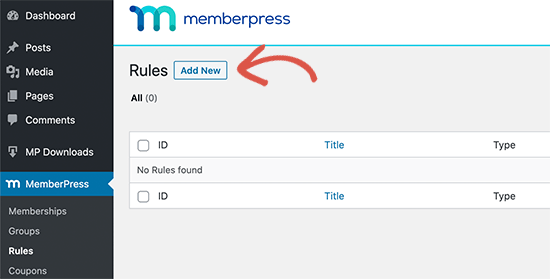
Na następnym ekranie należy wybrać treści, które mają zostać ograniczone w sekcji “Treści zabezpieczone”.
MemberPress oferuje całą gamę opcji. Możesz wybrać wpisy pasujące do określonych tagów, kategorii, stron znajdujących się pod tą samą stroną nadrzędną, pojedynczych wpisów lub dowolnego adresu URL.
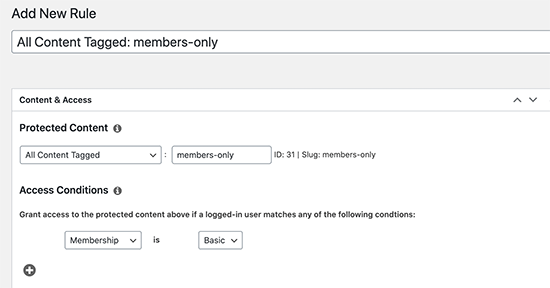
Na przykład, zdecydowaliśmy się zabezpieczyć tylko wszystkich członków z tagami treści.
Poniżej należy wybrać, kto będzie miał dostęp do zabezpieczonych treści. Wybraliśmy każdego, kto ma członkostwo Basic.
Po skonfigurowaniu reguły nie zapomnij kliknąć przycisku “Zapisz regułę”, aby zapisać twoje zmiany.
Następnie należy utworzyć treść, która ma być zabezpieczona. W tym poradniku chcemy, aby użytkownicy mogli pobrać plik.
Możemy utworzyć nowy wpis w WordPressie w oparciu o nasze ustawienia zasad. Po prostu dodamy tagi tylko dla członków, aby zabezpieczyć tę stronę.
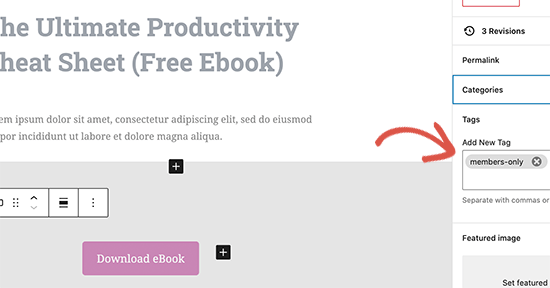
Następnie możesz po prostu dodać twój plik do pobrania jako odnośnik lub przycisk pobierania w treści wpisu.
Następnie przewiń w dół do pola “Nieautoryzowany dostęp do członkostwa” i ustaw “Nieautoryzowany komunikat:” na własny. Następnie możesz dodać własną wiadomość, którą chcesz wyświetlać klientom, którzy jeszcze się nie zarejestrowali.
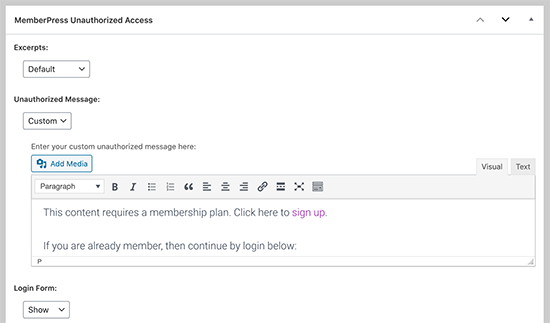
Możesz teraz zapisywać lub publikować swoje treści i podglądać je w nowym oknie przeglądarki, korzystając z trybu incognito.
Wraz z formularzem logowania pojawi się Twój własny komunikat o nieautoryzowanym dostępie.
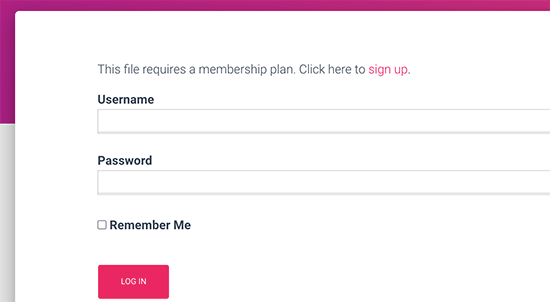
Połączenie MemberPress z twoją usługą e-mail
MemberPress współpracuje ze wszystkimi najlepszymi dostawcami usług e-mail marketingu, dzięki czemu możesz automatycznie utworzyć listę mailingową dla wszystkich nowych użytkowników Twojej witryny internetowej.
Wystarczy przejść do strony MemberPress ” Addons i zainstalować dodatek dla twojego dostawcy poczty e-mail. Na potrzeby tego poradnika pokażemy Constant Contact, ale ustawienia są prawie takie same dla większości dostawców poczty e-mail.
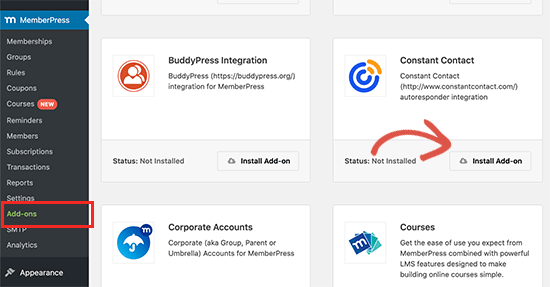
Następnie przejdź do strony MemberPress ” Ustawienia i przełącz się na kartę “Marketing”.
Z tego miejsca możesz połączyć swoją usługę e-mail, podając klucze API konta.
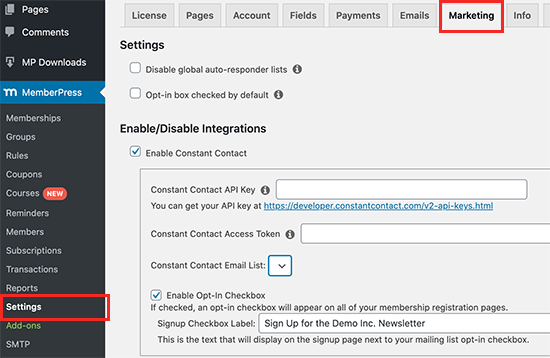
Aby uzyskać szczegółowe informacje, zapoznaj się z dokumentacją MemberPress dla twojego dostawcy usług e-mail.
Po wpiszeniu wymaganych informacji kliknij przycisk Aktualizuj opcje, aby zapisać twoje ustawienia.
Następnie musisz przejść na stronę MemberPress ” Memberships i edytować utworzony wcześniej plan członkostwa. Przewiń w dół do pola “Opcje członkostwa” i przejdź do karty Zaawansowane.
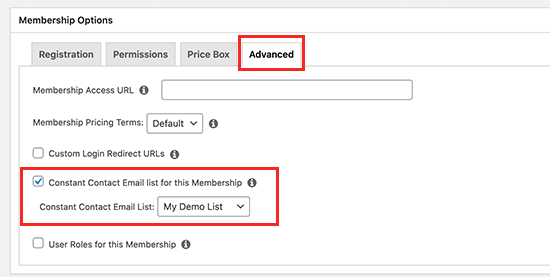
W tym miejscu możesz zaznaczyć opcję włączenia pola wyboru rejestracji e-mail dla tego planu członkostwa.
Następnie nie zapomnij kliknąć przycisku “Aktualizuj”, aby zapisać zmiany.
Teraz, gdy użytkownicy przejdą na stronę rejestracji, zobaczą opcję zapisania się na twoją listę mailingową.
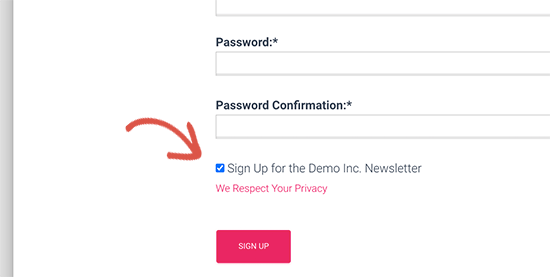
Bonus: Śledzenie pobierania twoich plików w WordPressie
Teraz, gdy włączyłeś wymóg e-maila do pobrania pliku w WordPress, możesz chcieć sprawdzić, jak użytkownicy go znajdują i ilu użytkowników go pobiera.
Możesz to zrobić za pomocą MonsterInsights. Jest to najlepsza wtyczka Google Analytics na rynku, która umożliwia łatwe śledzenie pobrań plików w WordPress.
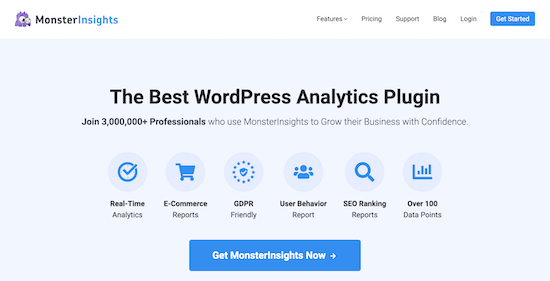
Dzięki MonsterInsights możesz przeglądać raporty wewnątrz twojego kokpitu WordPress.
Możesz zobaczyć raport Top Download Odnośnik, aby zobaczyć, które treści twoi odbiorcy pobierają najchętniej.
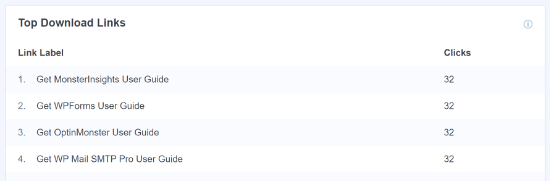
Aby uzyskać więcej informacji, zapoznaj się z naszym kompletnym przewodnikiem na temat łatwego śledzenia pobierania plików w WordPress.
Mamy nadzieję, że ten artykuł pomógł ci dowiedzieć się, jak łatwo wymagać adresu e-mail do pobrania pliku w WordPress. Możesz również zapoznać się z naszym przewodnikiem na temat tworzenia paywalla w WordPressie i różnych sposobów zabezpieczonych treści w WordPressie.
If you liked this article, then please subscribe to our YouTube Channel for WordPress video tutorials. You can also find us on Twitter and Facebook.





Dennis Muthomi
This is a really helpful guide!
offering a free downloadable resource like an ebook is a great way to incentivize people to subscribe.
but, one major issue I’ve come across is users providing disposable/temporary email addresses just to get the download, leaving me with a lot of useless emails in my list.
Is there a way for tools like OptinMonster, or WPForms to detect and block these disposable email addresses from being able to download the file?
WPBeginner Support
If you are concerned about temporary emails like that it may be best to connect your form to a newsletter and have your newsletter’s first email be to send the file. That way they woudl only receive the file if the can access the email that they use for signup.
Admin